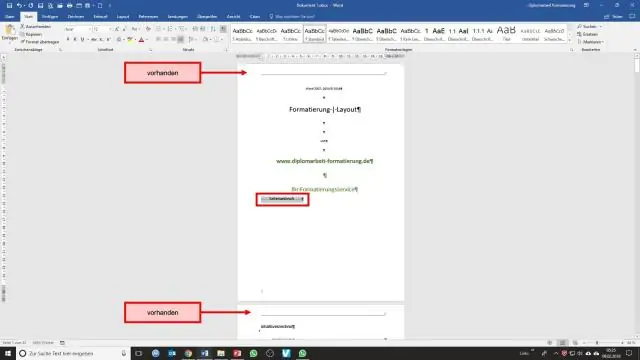
Мазмұны:
- Автор Lynn Donovan [email protected].
- Public 2023-12-15 23:49.
- Соңғы өзгертілген 2025-01-22 17:29.
А Құпиясөз параметрлері нысаны (PSO) - Active Directory объект . Бұл объект барлығын қамтиды құпия сөз параметрлері оны әдепкі домен саясаты GPO ( құпия сөз тарихы, күрделілігі, ұзақтығы және т.б.). PSO пайдаланушыларға немесе топтарға қолданылуы мүмкін.
Сол сияқты, сіз құпия сөзді орнату нысанын қалай жасауға болады деп сұрауыңыз мүмкін.
PSO құру үшін:
- ADAC жүйесінде Жүйе → Құпиясөз параметрлері контейнеріне өтіңіз.
- Тінтуірдің оң жақ түймешігімен нұқыңыз және Жаңа, содан кейін Құпиясөз параметрлерін таңдаңыз.
- Пайда болған Құпия сөз параметрлерін жасау терезесінде қажетті мәліметтерді, соның ішінде аты, басымдығы, құпия сөз жасы опциялары және т.б. толтырыңыз.
Сол сияқты, домен құпия сөзі саясаты қай жерде орнатылған? The құпия сөз саясаты -ның домен пайдаланушы тіркелгілері Әдепкіде конфигурацияланады Домен саясаты . Құпиясөз саясаты келесі GPO бөлімінде орналасқан: Компьютер конфигурациясы-> Windows параметрлері->Қауіпсіздік параметрлері -> Тіркелгі Саясат -> Құпия сөз саясаты ; Екі рет басыңыз a саясат оны өңдеу үшін орнату.
Осыған байланысты жұқа құпия сөзді қалай жасауға болады?
Кімге жасау жаңа нақты құпия сөз саясаты Тапсырмалар аумағында Жаңа түймешігін басып, содан кейін басыңыз Құпия сөз Параметрлер. Сипат бетіндегі өрістерді толтырыңыз немесе өңдеңіз жасау жаңа Құпия сөз Параметрлер нысаны. Атау және басымдық өрістері міндетті. Тікелей қолданылады астында Қосу түймешігін басып, group1 деп теріп, OK түймешігін басыңыз.
Құпия сөз саясаты қалай жүзеге асырылады?
Мұнда әрбір жүйелік әкімші енгізуі тиіс кейбір құпиясөз саясаттары мен ең жақсы тәжірибелер берілген:
- Құпия сөз тарихы саясатын қолдану.
- Ең аз құпиясөз жасы саясаты.
- Максималды құпия сөз жасы саясаты.
- Ең аз құпия сөз ұзындығы саясаты.
- Құпиясөздер Күрделілік талаптары саясатына сай болуы керек.
- Құпия сөзді қалпына келтіру.
- Күшті құпия фразаларды пайдаланыңыз.
Ұсынылған:
Іске қосу кезінде құпия сөзді қалай өшіруге болады?

Бастау экранында «netplwiz» кілт сөзін теріңіз. в. Пайдаланушы тіркелгілері бетінде «Пайдаланушылар осы компьютерді пайдалану үшін пайдаланушы аты мен құпия сөзді енгізуі керек» опциясынан құсбелгіні алып тастап, OK түймесін басыңыз
Битбукетте құпия сөзді қалай өзгертуге болады?

Жүйеге кірген кезде құпия сөзді өзгерту үшін: Бүйірлік тақтаның төменгі жағындағы профиль суретін түртіңіз, одан кейін Профиль опциясын таңдаңыз. Тіркелгіні басқару түймесін түртіңіз, содан кейін сол жақ шарлаудан Қауіпсіздік тармағын таңдаңыз. Көрсетілген пішінде ағымдағы құпия сөзіңізді және жаңа құпия сөзіңізді енгізіңіз. Өзгерістерді сақтау түймесін түртіңіз
Word 2010 құжатынан құпия сөзді қалай жоюға болады?

Құжаттан құпия сөзді жою Құжатты ашып, оның құпия сөзін енгізіңіз. Файл > Ақпарат > Құжатты қорғау > Құпия сөзбен шифрлау тармағына өтіңіз. Құпия сөз жолағындағы құпия сөзді өшіріп, OK түймесін басыңыз
AOL электрондық пошта тіркелгісіндегі құпия сөзді қалай өзгертуге болады?

AWeb шолғышында AOL пошта құпия сөзін өзгерту Сол жақ панельде Тіркелгі қауіпсіздігі тармағын таңдаңыз. Кіру жолында Құпия сөзді өзгерту тармағын таңдаңыз. Жаңа құпия сөз және Жаңа құпия сөзді растау өрістеріне жаңа құпия сөзді енгізіңіз. Болжауы қиын және есте сақтау оңай құпия сөзді таңдаңыз
Неліктен маңызды жаңартуларды автоматты түрде орнату үшін орнату ұсынылады?

Бағдарламалық құрал жаңартулары маңызды, себебі олар жиі қауіпсіздік саңылауларына маңызды патчтарды қамтиды. Шындығында, көптеген зиянды бағдарлама шабуылдары операциялық жүйелер мен браузерлер сияқты жалпы қолданбалардағы бағдарламалық жасақтаманың осалдықтарының артықшылығын көреміз
